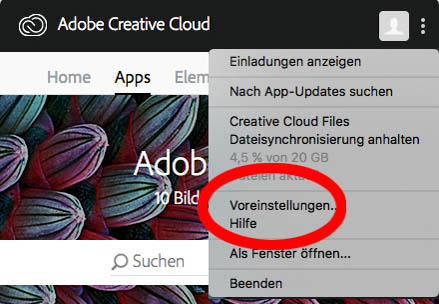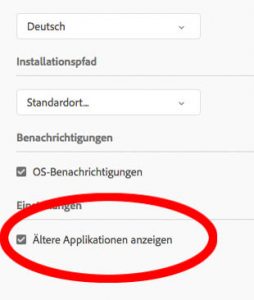Photoshop – alte Version neu installieren
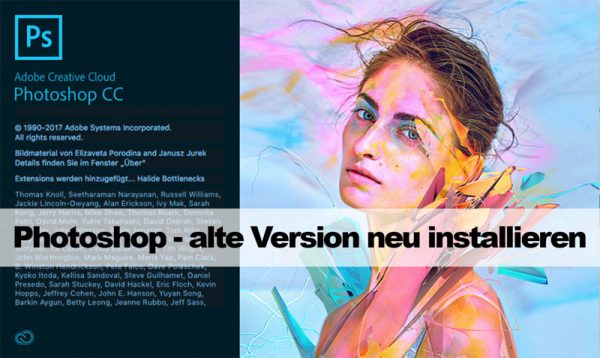
Photoshop – alte Version neu installieren
Als Lightroom Nutzer verwende ich heutzutage Photoshop viel seltener als früher.
Aber für manche Aufgaben brauche ich das Programm dann doch.
Ist ja auch kein Problem, es ist ja bei der Lightroom-Classic-CC (*) quasi „für lau“ mit dabei.
Das klappt eigentlich alles wunderbar.
Aber jetzt gab es Probleme mit Photoshop, nach dem letzten Update klappte der Videoexport nicht mehr.
Der Dialog blieb einfach hängen. Da sich das auch nach online-Recherche nicht lösen liess, wollte ich ausprobieren, ob das Problem auch schon bei älteren Versionen von Photoshop auftrat.
Aber wie sollte ich „downgraden“?
Creative Cloud – aktuelle Versionen
Mit dem Creative Cloud Desktop installiert man ja standardmäßig immer die aktuellsten Versionen der Adobe Programme wie z.B. Photoshop. Ältere Versionen werden dann gleichzeitig – wenn man nicht anderes einstellt – automatisch deinstalliert und gelöscht.
Das war nun mein Problem, wie installier ich eine ältere Fassung von Photoshop CC , zum Beispiel Photoshop CC 2015, zusätzlich zur aktuellen Fassung.
Nach etwas rumprobieren fand ich einen Weg, es geht mit der Appverwaltung im Creative Cloud Desktop (CCD) sogar recht einfach.
Wenn man weiß wie. ;-)
Der Weg
Neben dem Avatar Icon oben rechts in im CCD gibt es drei kleine Punkte übereinander. Dahinter verbirgt sich das Menu.
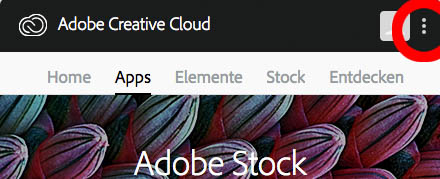
Nach einem Klick öffnet sich ein Untermenu. Und da geht es zu den Voreinstellungen. In den Voreinstellungen muss man dann den Punkt „Ältere Applikationen anzeigen“ aktivieren.
Und zu guter letzt im „Öffnen“ Dialog des jeweiligen Programms den Punkt „Andere Versionen“ auswählen.
Das war’s. So installiert man auch ältere Versionen (auch parallel zu aktuellen Fassung der Software).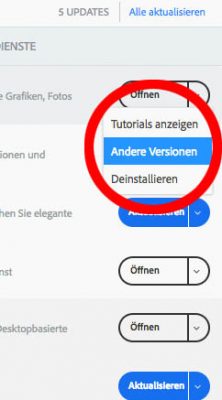
Meinen Fehler (Photoshop hängt beim Rendern eines Videos) konnte ich nach der parallelen Installation von Photoshop CC 2017 in dieser Version nicht wiederholen.
Also lag es wohl nicht an Problemen außerhalb Photoshop (zuerst befürchtete ich die Ursache im Grafikkartentreiber), deshalb habe ich dann Photoshop CC 2018 zuerst aus dem Creative Could Desktop heraus deinstalliert (und dabei die Voreinstellungen beibehalten) und dann erneut installiert.
Und damit war der Fehler auch in PS CC 2018 verschwunden.
Voila!
Mein Beitrag hat Dir geholfen?
Wenn du meinen Beitrag nützlich findest, kannst du mir einen Gefallen tun.
Erzähl anderen von meinem Blog!
Du kannst ihn verlinken. Klick dazu einfach mit der rechten Maustaste auf diesen Link "https://www.tom-striewisch.de", kopiere ihn und füge ihn bei Facebook und Co. in deinen Beitrag ein.
Und natürlich freue ich mich auch, wenn Du mir (zumindest virtuell) einen Kaffee ausgibst.
Danke!